ウイルス対策ソフトウェアにより、Office をインストールできない場合は、このエラーが表示される可能性があります。
この問題を回避するには、一時的にウイルス対策ソフトウェアを無効にして、Office のインストールを試します。 動作しない場合は、代わりに一時的にウイルス対策ソフトウェアをアンインストールしてみてください。
ウイルス対策ソフトウェアをオフにする方法についての情報は、製造元の Web サイトを確認してください。 ウイルス対策ソフトウェアをアンインストールすると、問題を回避することもできます。 その場合は、Office のインストール後に再インストールすることを忘れないようにしてください。また、ウイルス対策ソフトウェアをオフにした場合は、再びオンにしてください。
使用しているウイルス対策ソフトウェアが不明な場合は、次の手順でコントロール パネルを表示して、ウイルス対策ソフトウェアの名前を探します。
ヒント: Windows 10 では、既定のウイルス対策ソフトウェア Windows Defender が付属しています。 これを使用する場合は、[スタート] ボタン、[設定]、[更新とセキュリティ] の順に選択し、左の Windows Defender を選択します。 ボタンをスライドして [オフ] にします。 [オン] に戻すことを忘れないでください。

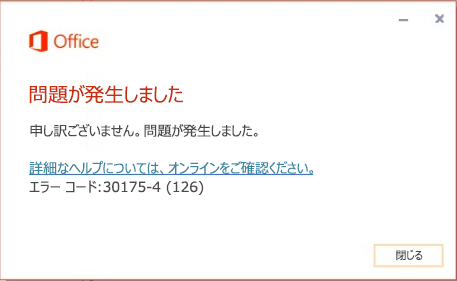
![Windows 8 と Windows 10 の Windows [スタート] ボタン](/images/ja-jp/de9c1ffe-f29a-47b1-a811-95ca547d07c6)

![Windows 7 の [スタート] ボタン](/images/ja-jp/6b41157d-edf6-4622-9289-63be95b43a3c)










